Để đáp ứng nhu cầu sử dụng ngày càng tăng của người dùng Việt Nam, Zalo đã phát triển thêm tính năng cho phép đăng nhập mà không cần mật khẩu, chỉ cần quét mã QR, bạn có thể đăng nhập vào tài khoản Zalo của mình ở bất cứ thiết bị máy tính nào. Cùng Thoiviet tìm hiểu cách đăng nhập Zalo bằng mã QR trên điện thoại qua bài hướng dẫn dưới đây nhé.

Cách đăng nhập Zalo bằng mã QR trên điện thoại
Đăng nhập trên Zalo PC
Đầu tiên là cách đăng nhập Zalo bằng mã QR trên Zalo PC. Các bước thực hiện như sau:
Bước 1: Truy cập vào Zalo PC.
Bước 2: Chọn đăng nhập với mã QR trên màn hình máy tính.

Bước 3: Tiếp theo, bạn mở điện thoại lên. Vào ứng dụng Zalo, đi đến nút Thêm > Chọn biểu tượng mã QR ở góc phải màn hình để quét mã, sau đó di chuyển camera vào mã QR trên máy tính.
Lưu ý: Với các bản cập nhật mới nhất của ứng dụng Zalo trên điện thoại hiện nay. Biểu tượng của tính năng quét mã QR đã được bố trí ở ngay màn hình nhắn tin của app, vị trí của tính năng đăng nhập bằng quét mã QR này được đặt ở góc trên bên phải màn hình.
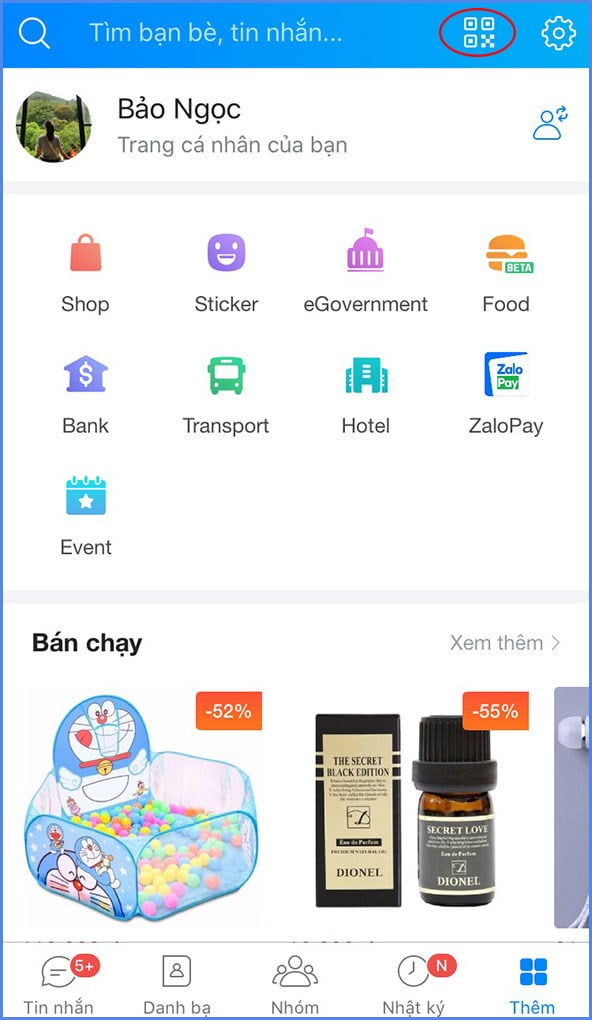
Bước 4: Sau khi quét mã, Zalo gửi đến thông báo cho bạn yêu cầu về việc đăng nhập trên Zalo PC. Bạn chọn Đăng nhập để hoàn tất quá trình đăng nhập Zalo bằng mã QR trên Zalo PC.
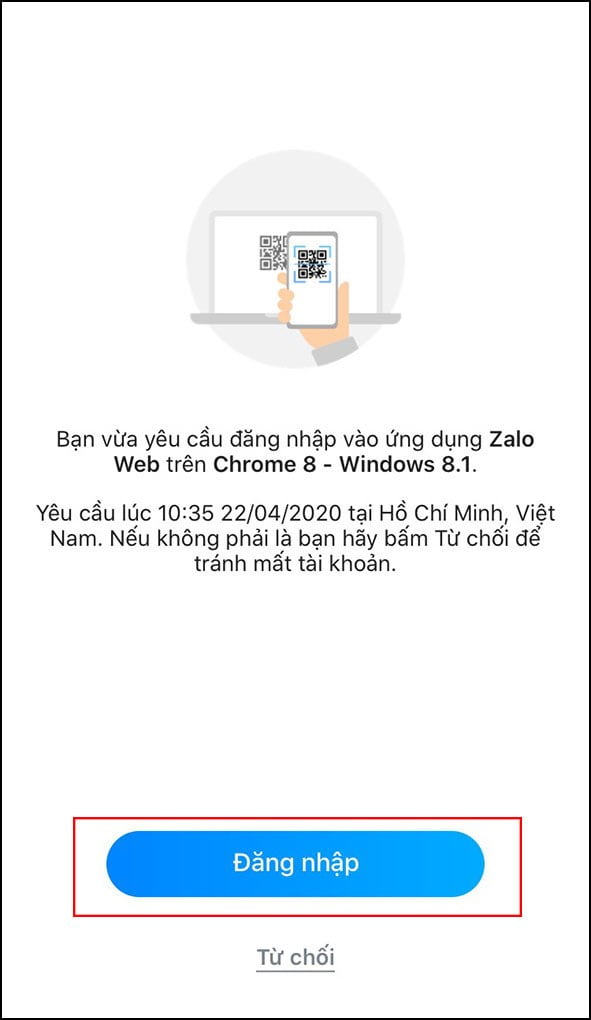
Đăng nhập trên Zalo Web
Tương tự cách đăng nhập Zalo bằng mã QR trên điện thoại thông qua Zalo PC, bạn thực hiện cách đăng nhập bằng Zalo Web như sau:
Bước 1: Bạn mở trình duyệt trên máy tính và truy cập vào đường link sau chat.zalo.me > Chọn Với mã QR trên màn hình.
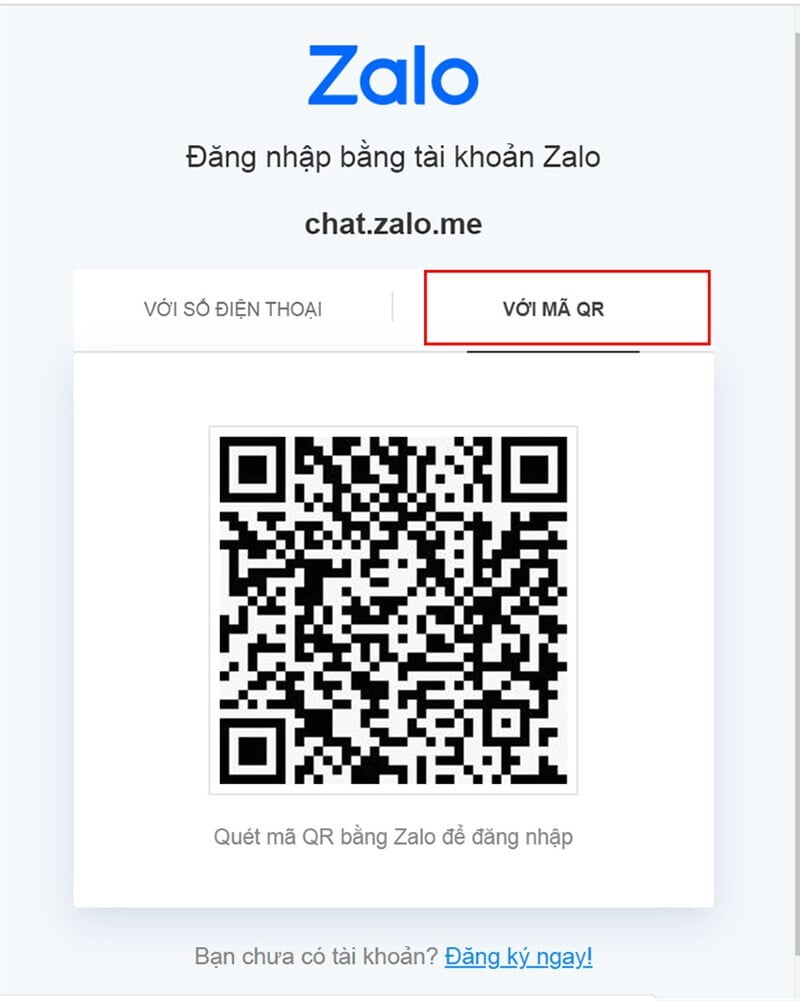
Bước 2: Vào ứng dụng Zalo trên điện thoại và đăng nhập tài khoản Zalo của mình > Nhấn chọn biểu tượng mã QR > chọn biểu tượng mã QR ở góc phải màn hình rồi di chuyển Camera đến phần mã QR để quét mã.
.jpg)
Bước 3: Sau khi quét mã xong, Zalo sẽ gửi cho bạn thông báo về yêu cầu đăng nhập > chọn Đăng nhập để hoàn tất quá trình.
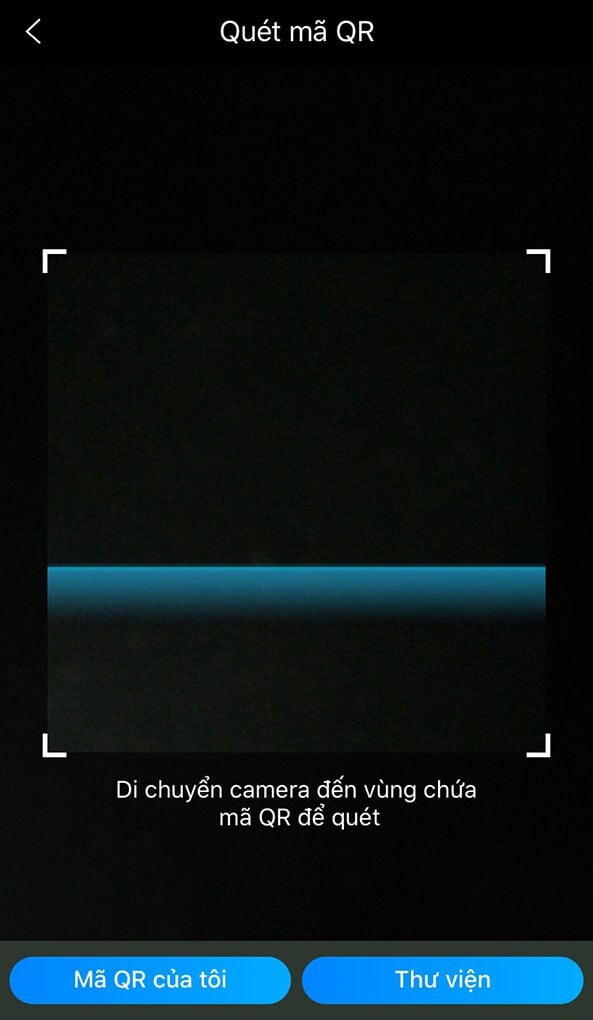
Lưu ý nếu không phải là bạn đang đăng nhập thì hãy nhấn vào từ chối để ngăn người la đăng nhập vào tài khoản của bạn.
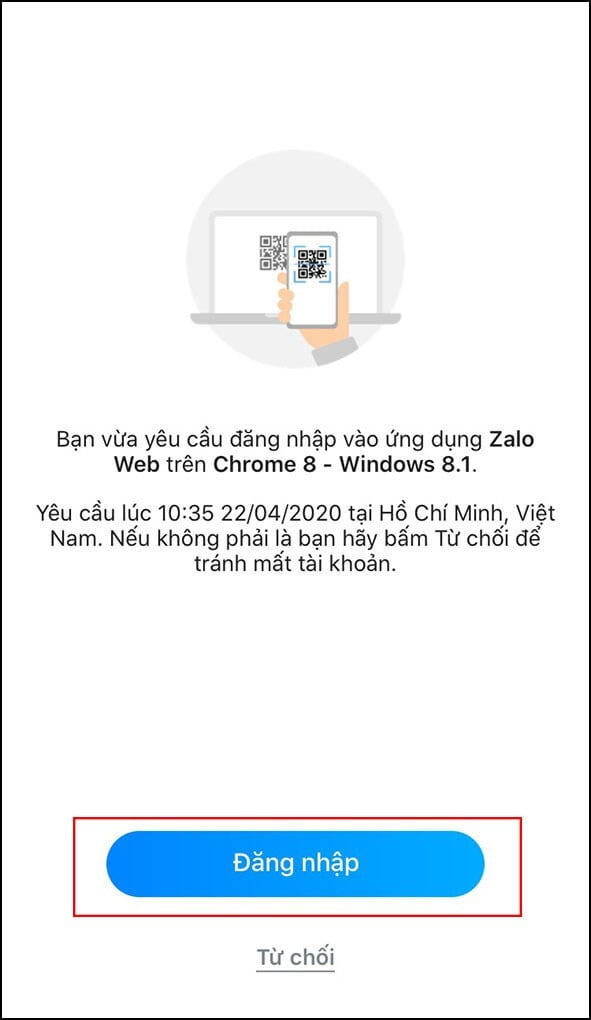
Tại sao không đăng nhập Zalo bằng mã QR giữa 2 chiếc điện thoại?
Việc đăng nhập Zalo không thể thực hiện giữa hai điện thoại vì ở cả hai điện thoại, phiên bản Zalo mà bạn sử dụng là Zalo App.
Do đó, ứng dụng Zalo này chưa cập nhật và cung cấp tính năng cho phép đăng nhập bằng QR ở app, bạn chỉ có thể thực hiện ở trên Web hoặc PC mà thôi.
Vì sao quét QR code để đăng nhập Zalo không được?
Vậy tại sao bạn quét mã QR nhưng vẫn không thể đăng nhập Zalo? Có thể bạn đang gặp những vấn đề dưới đây:
- Chưa cập nhật phiên bản Zalo mới nhất nên lỗi phiên bản.
- Mã QR đang hiển thị không còn tác dụng, nghĩa là bạn phải quét lại mã mới.
- Camera của điện thoại gặp sự cố không chụp nét được.
- Bạn lia camera qua mã QR quá nhanh nên máy không quét kịp.
Có cách khác để đăng nhập Zalo không cần mật khẩu không?
Ngoài cách đăng nhập Zalo không cần mật khẩu bằng QR Code thì chúng ta cũng có thể đăng nhập vào Zalo mà không cần mật khẩu bằng tin nhắn. Cách thực hiện như sau:
Bước 1: Bạn vào Zalo web tại đây > Chọn Không cần mật khẩu trên màn hình.
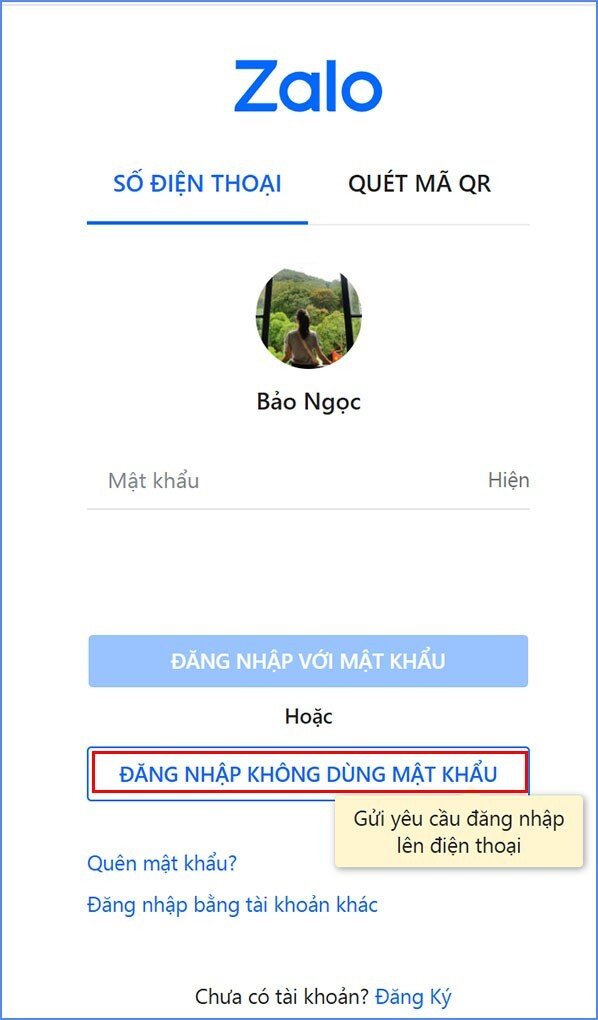
Bước 2: Sau đó, Zalo gửi đến bạn thông báo xác nhận đăng nhập. Bạn nhấn vào Xác nhận đăng nhập > Đồng ý.
.jpg)
Vậy là quá trình đăng nhập Zalo không cần mật khẩu thông qua tin nhắn trên Zalo đã hoàn tất.
Ngoài việc tìm cách đăng nhập Zalo bằng mã QR trên điện thoại ở trên, nếu bạn còn gặp các vấn đề khác mà không biết cách xử lý khi sử dụng nền tảng nhắn tin Zalo, hãy tham khảo một số bài viết sau:
- 2 cách đăng nhập Zalo không cần phần mềm nhanh chóng và đơn giản
- Hướng dẫn 7 cách khôi phục tin nhắn Zalo hiệu quả
- Cách ẩn tin nhắn Zalo trên điện thoại và máy tính đơn giản
Hy vọng với những thông tin vừa rồi, chúng tôi đã đem đến cho bạn các cách bổ ích để đăng nhập Zalo mà không cần mật khẩu. Đừng quên theo dõi Thoiviet để tham khảo thêm nhiều thông tin hữu ích nhé.


